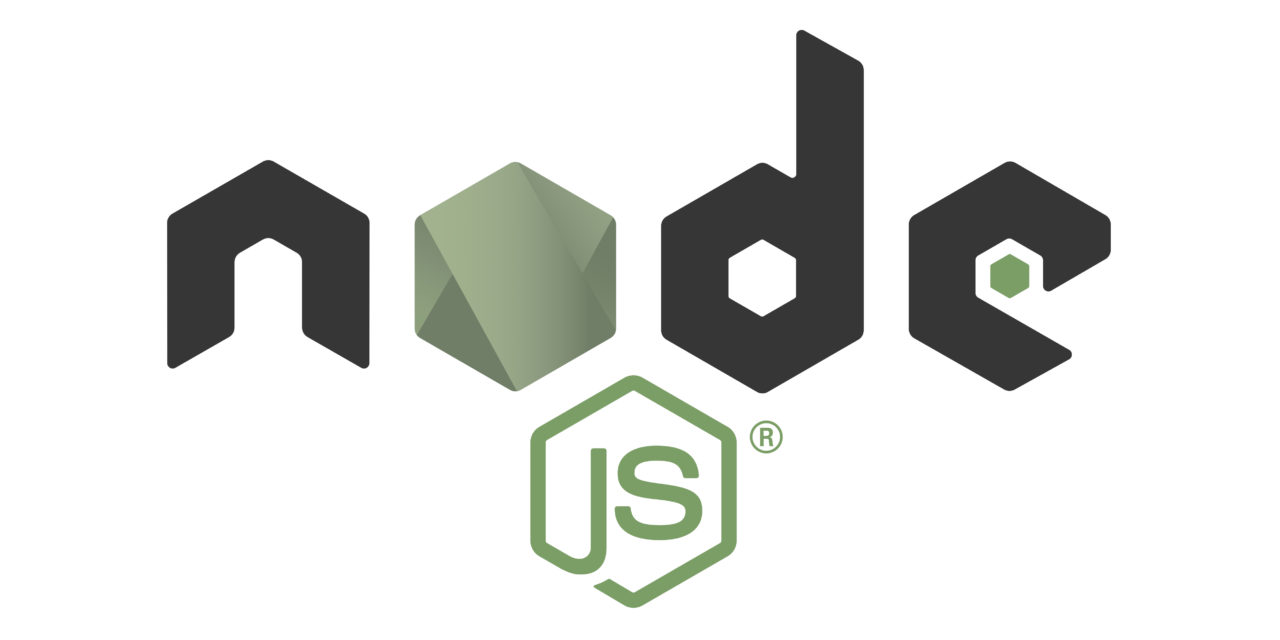nativefirでWEBアプリケーションを簡単に作る
「nativefir」とは、簡単にWEBページをデスクトップアプリケーションとして作成することができます。
デスクトップアプリケーションは、WindowsやmacOS問わず、「*.exe」や「*.app」などの拡張子で作成することができます。
具体的には、指定したWebアプリをElectronでWrapし、Electron-packagerすることで簡単に作成できます。
nativefirのセットアップ
まず、「nativefir」を動かすためにはNode.jsが必要となります。
以下のリンクからNode.jsのインストーラーをダウンロードします。
ダウンロードするファイルは、「DOWNLOADS」タブから使用するOSに合わせて選ぶ。
インストール完了後に、ターミナルまたはコマンドプロンプトでnodeコマンドでインストールされたことを確認する。
$node -v v10.11.0
次にnpmが動くことも確認します。
$npm -v 6.4.1
nodeとnpmが動くことを確認したら、いよいよ「nativefier」をインストールしていきます。
$sudo npm install -g nativefier Password: /usr/local/bin/nativefier -> /usr/local/lib/node_modules/nativefier/lib/cli.js + nativefier@7.6.8 added 321 packages from 288 contributors in 5.851s
いよいよ、「nativefier」コマンドでアプリの作成を行っていきます。
$nativefier --name "Google" https://www.google.com/ Downloading tmp-7253-1-SHASUMS256.txt-3.0.3 [============================================>] 100.0% of 4.74 kB (4.74 kB/s) Packaging app for platform darwin x64 using electron v3.0.3
デフォルト設定では、ビルドされたアプリケーションはカレントディレクトリに出力されます。
このようなファイルが作成されているはずです。
$ls Google.app LICENSE LICENSES.chromium.html version
作成された「Google.app」を起動すると、以下のようなレイアウトでデスクトップアプリケーションを起動させることができます。


このように「nativefir」を使えば、簡単にデスクトップアプリケーションを作成することができる。
ただし、デメリットとしては
- 戻る/進むボタンがない
- Chromeベースのためメモリが消費される
- FacebookやGoogleアカウントが必要な場合に一手間必要
など、が挙げられるためすべての分野で活用できるわけではなさそうです。
なお、ログイン系についてはセッションを保存しているので、一度ログインしてしまえばセッションが有効な限り再ログインは必要ないみたいです。